Page 1
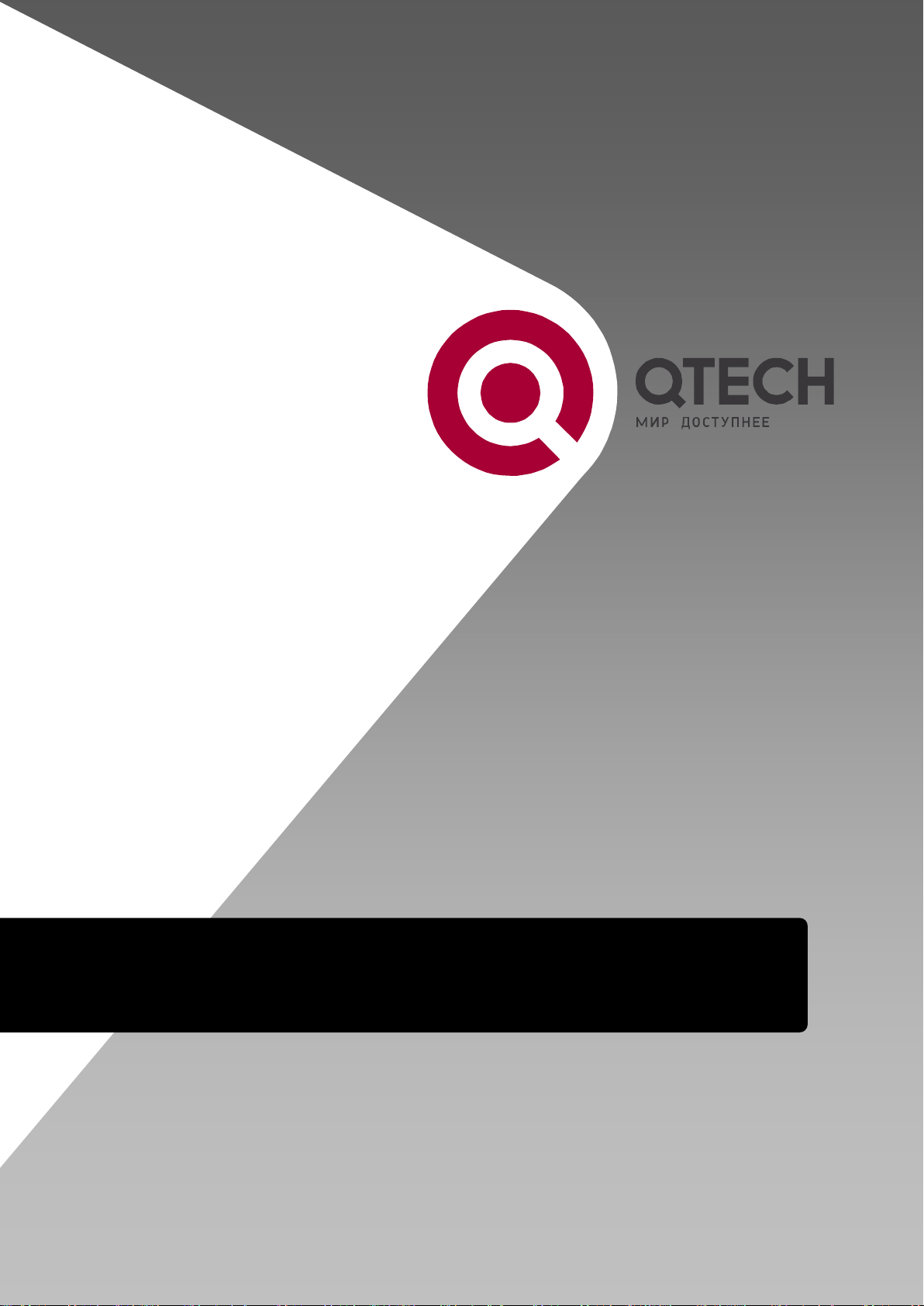
РУКОВОДСТВО ПОЛЬЗОВАТЕЛЯ
КОНВЕРТОР ИНТЕРФЕЙСОВ - TDMoIP
QFC-P8S2xxH2
Page 2
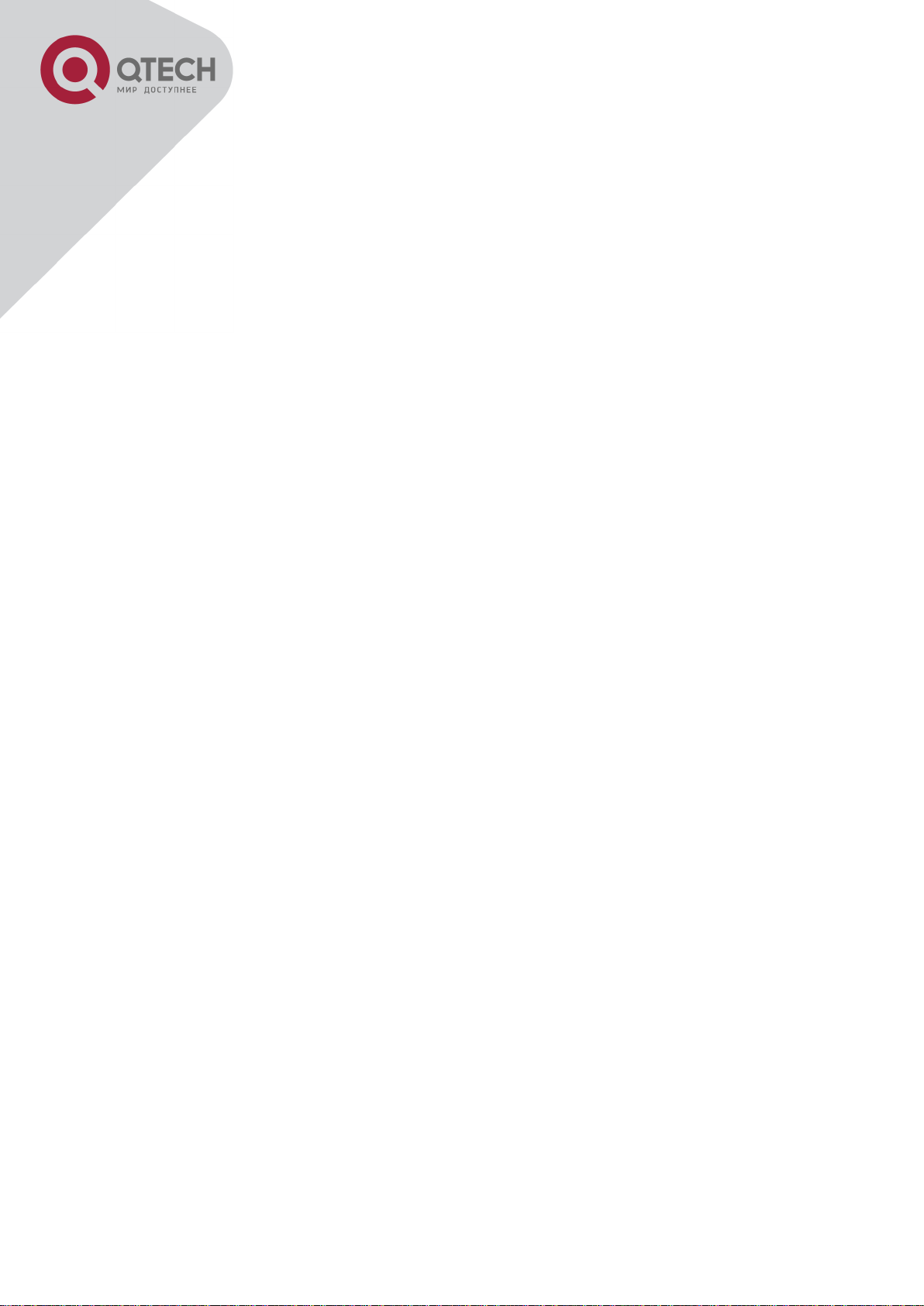
2
ОГЛАВЛЕНИЕ
1. МЕРЫ БЕЗОПАСНОСТИ ...................................................................................... 3
2. ОБЗОР ................................................................................................................... 4
3. ПАРАМЕТРЫ КОНВЕРТОРА ................................................................................ 5
4. ОСНОВНЫЕ СХЕМЫ ВКЛЮЧЕНИЯ ..................................................................... 7
4.1. ТОПОЛОГИЯ ТОЧКА-ТОЧКА ................................................................................................... 7
4.2. ТОПОЛОГИЯ ТОЧКА-МУЛЬТИТОЧКА .................................................................................... 7
4.3. ПЕРЕДАЧА Е1 ПО РАДИОКАНАЛУ ......................................................................................... 7
5. РЕЖИМЫ СИНХРОНИЗАЦИИ.............................................................................. 9
6. АРХИТЕКТУРА СИСТЕМЫ И ОПИСАНИЕ ИНДИКАЦИИ ................................. 11
6.1. ФУНКЦИОНАЛЬНАЯ ДИАГРАММА ....................................................................................... 11
6.2. ВНЕШНИЙ ВИД КОНВЕРТОРА ............................................................................................. 11
6.3. ОПИСАНИЕ СВЕТОДИОДНОЙ ИНДИКАЦИИ ...................................................................... 12
6.4. НАЗНАЧЕНИЕ DIP ПЕРЕКЛЮЧАТЕЛЕЙ ............................................................................... 13
6.5. НАЗНАЧЕНИЕ РАЗЪЁМА ALARM, И ЕГО КОНТАКТОВ ...................................................... 13
7. ИНСТАЛЯЦИЯ КОНВЕРТОРА ............................................................................ 14
7.1. ПОДКЛЮЧЕНИЕ ИНТЕРФЕЙСОВ Е1 ................................................................................... 14
7.2. ПОДКЛЮЧЕНИЕ ИНТЕРФЕЙСА UPLINK И DATA ............................................................... 15
8. НАСТРОЙКА КОНФИГУРАЦИИ КОНВЕРТОРА. WEB ИНТЕРФЕЙС. ............................. 15
8.1. РАЗДЕЛ STATUS ..................................................................................................................... 15
8.1.1. Подраздел Equipment Status ................................................................................................................................................................................. 15
8.1.2. Подраздел Line Status ........................................................................................................................................................................................... 16
8.1.3. Подраздел Alarm Log ............................................................................................................................................................................................. 16
8.2. РАЗДЕЛ LINE TEST ................................................................................................................. 17
8.2.1. Подраздел Line Loopback ...................................................................................................................................................................................... 17
8.3. РАЗДЕЛ МЕНЮ CONFIGURATION ........................................................................................ 18
8.3.1. Подраздел Line Management Е1 ........................................................................................................................................................................... 18
8.3.2. Подраздел Vlan Configuration ................................................................................................................................................................................ 19
8.3.3. Подраздел Eth Port Status ..................................................................................................................................................................................... 20
8.3.4. Подраздел SNMP Configurations ........................................................................................................................................................................... 21
8.4. РАЗДЕЛ МЕНЮ SYSTEM ....................................................................................................... 22
8.4.1. Подраздел Network Management .......................................................................................................................................................................... 22
8.4.2. Подраздел Change Password ................................................................................................................................................................................ 22
8.4.3. Подраздел Default Parameter ................................................................................................................................................................................ 23
8.4.4. Подраздел Set System Time .................................................................................................................................................................................. 23
8.4.5. Подраздел Update Firmware .................................................................................................................................................................................. 24
8.4.6. Подраздел Device Configuration ............................................................................................................................................................................ 24
8.4.7. Подраздел Save ..................................................................................................................................................................................................... 24
8.4.8. Подраздел Reboot .................................................................................................................................................................................................. 25
+7(495) 797-3311 www.qtech.ru
Москва, Новозаводская ул., 18, стр. 1
Page 3
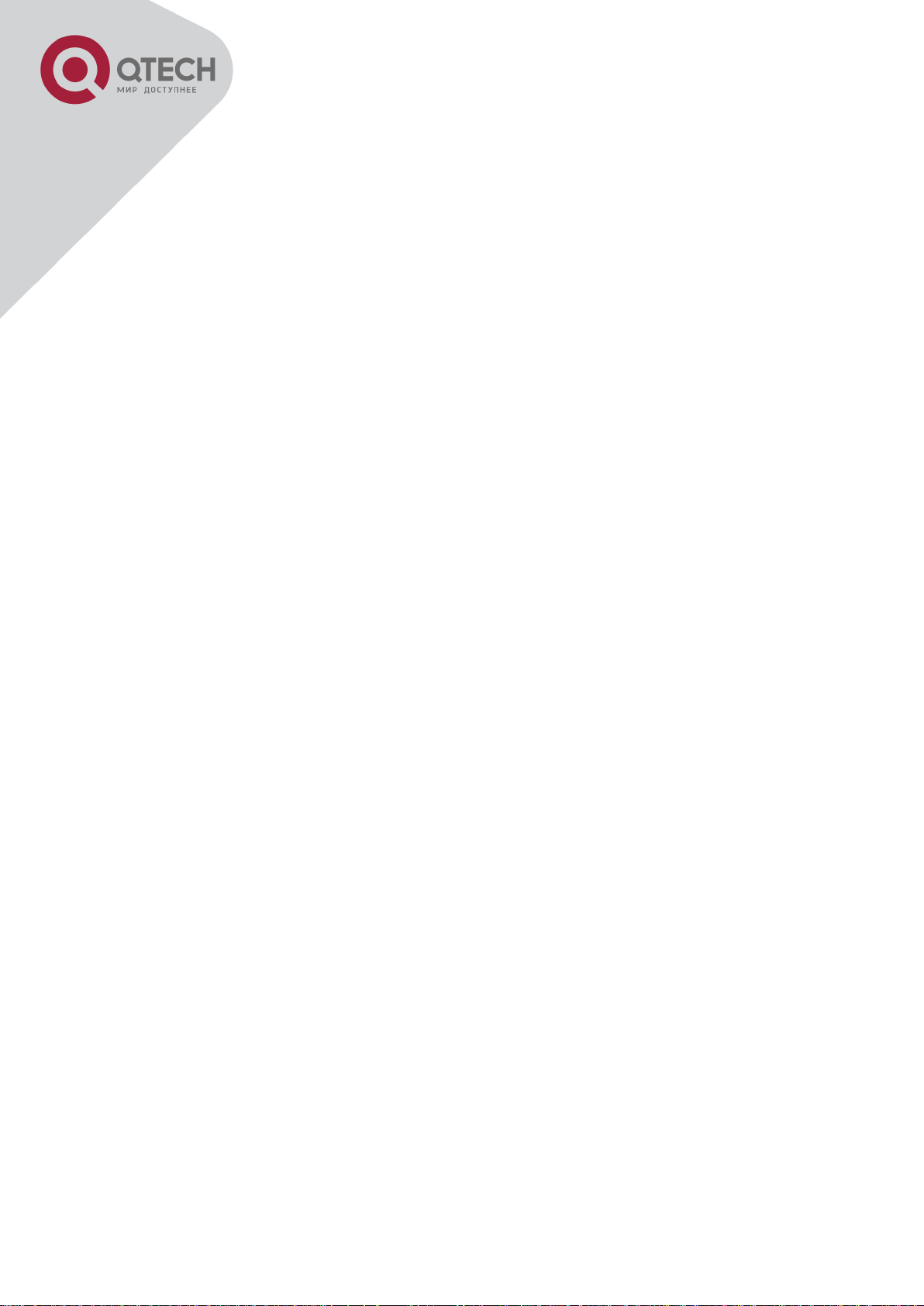
3
1. МЕРЫ БЕЗОПАСНОСТИ
Перед началом работы с оборудованием рекомендуется изучить настоящее Руководство.
При работе с оборудованием необходимо соблюдение требований «Правил техники безопасности при
эксплуатации электроустановок потребителей».
Запрещается работать с оборудованием лицам, не допущенным к работе в соответствии с требованиями
техники безопасности в установленном порядке.
Оборудование QTECH укомплектовано электронными компонентами, чувствительными к статическому
электричеству и к качеству заземления. Вследствие этого, для надежной работы аппаратуры и исключения случаев выхода из строя, необходимо соблюдать следующие правила:
При работе с аппаратурой необходимо соблюдать меры защиты от статического электричества
полупроводниковых приборов и микросхем согласно ОСТ 92-1615-74. Все работы необходимо
производить с применением антистатического наручного браслета, соединенного с общей шиной
заземления через резистор 1МОм.
Перед подключением оборудования QTECH к источнику питания, необходимо предварительно
заземлить корпус оборудования, используя клемму защитного заземления (если клемма заземления предусмотрена конструкцией). Крепление заземляющего провода к клемме заземления
должно быть надежно зафиксировано. Величина сопротивления между клеммой защитного заземления и земляной шиной не должна превышать 0,1 Ом.
Перед подключением к оборудованию QTECH измерительных приборов и компьютера, их необ-
ходимо предварительно заземлить. Разность потенциалов между корпусами оборудования
QTECH и измерительных приборов не должна превышать 1В.
Во избежание выхода из строя оптических модулей оборудования QTECH, запрещается подавать
на вход оптический сигнал, мощность которого превышает максимально допустимое значение
для конкретной модели оборудования.
ПРЕДПРИЯТИЕ - ИЗГОТОВИТЕЛЬ НЕ НЕСЕТ ГАРАНТИЙНЫХ ОБЯЗАТЕЛЬСТВ
НА ПОСТАВЛЯЕМОЕ ОБОРУДОВАНИЕ ПРИ НЕСОБЛЮДЕНИИ ПОТРЕБИТЕЛЕМ
ПРАВИЛ ЭКСПЛУАТАЦИИ ОБОРУДОВАНИЯ.
+7(495) 797-3311 www.qtech.ru
Москва, Новозаводская ул., 18, стр. 1
Page 4

4
2. ОБЗОР
QFC-P8S2xxH2/QFC-P8S2xxH2 – конвертор интерфейсов, предназначенный для передачи трафика с временным разделением каналов (потоков Е1), по сетям пакетной коммутации.
Конвертор выпускается в стоечном исполнении - 19”, 1U.
Поток Е1 имеет структуру, основанную на временном разделении каналов и обеспечивает передачу дан-
ных с постоянной скоростью 2048 кбит/с. Сигнал, сформированный по технологии TDM, занимает фиксированную полосу в канале передачи и может обеспечивать QoS для передачи приложений в режиме реального времени, таких как голос и видео.
Параметр QoS характеризуется небольшими задержками распространения, стабильным временем передачи сигнала, постоянной битовой скоростью, низкими значениями джиттера и другими параметрами.
С другой стороны, базовая технология коммутации пакетов Ethernet основана на статистическом мультиплексировании и не подразумевает наличия фиксированной полосы пропускания для каждого пользователя, что обеспечивает оптимальное использование ресурсов канала передачи данных в целом. При этом
для приложений, работающих в режиме реального времени, не гарантируется достаточное качество сервиса - QoS.
До недавнего времени, для передачи голоса и данных существовали отдельные сети, основанные на различных технологиях. В соответствии же с современными требованиями, должна обеспечиваться возможность передачи различных типов информации по сетям пакетной коммутации.
Оборудование TDM-over-IP позволяет организовать эмуляцию прозрачного канала Е1 через сети пакетной
коммутации с обеспечением качества сервиса QoS, удовлетворяющего требованиям основных приложений, использующих традиционные каналы Е1. Одна из наиболее широко применяемых схем – передача
Е1 по радиоканалу при помощи недорогих устройств Radio-Ethernet.
+7(495) 797-3311 www.qtech.ru
Москва, Новозаводская ул., 18, стр. 1
Page 5
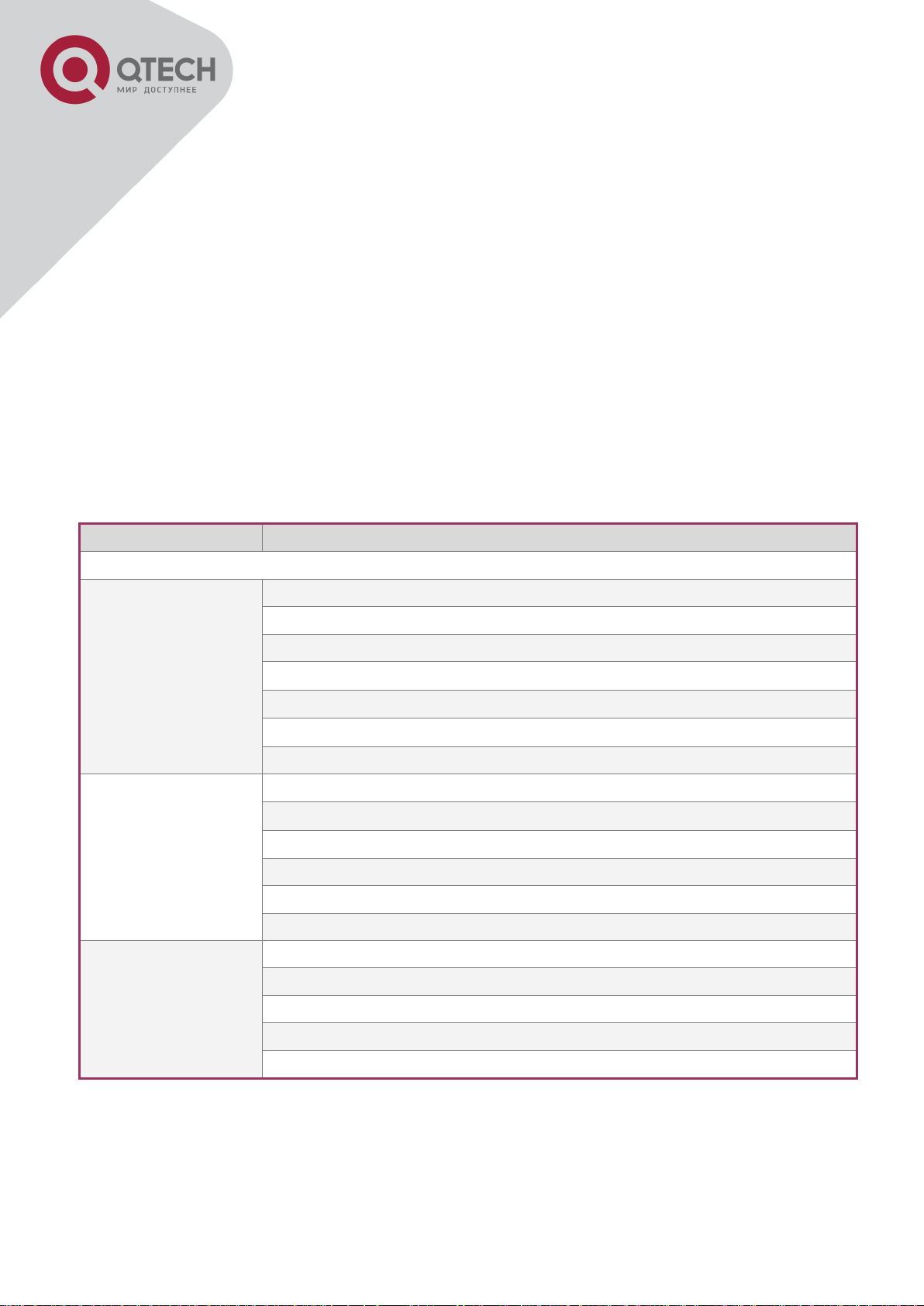
5
Параметр
Значение
Интерфейсы
Интерфейс Е1
Соответствие рекомендациям ITU-T G.703
Импеданс 120 Ом
Тип коннектора RJ45
Минимальное значение задержки распространения (End-to-end delay)10ms
Сдвиг частоты (в режиме синхронизации adaptive timing)5ppm
Джиттер (в режиме синхронизации adaptive timing)0,1UI
8 потоков Е1
Интерфейс UPLINK
2 интерфейса Ethernet 10/100Base-TX
Аuto-MDI/MDIX.
Тип коннектора RJ-45.
Поддержка резервного канала 1+1 или в качестве интерфейса для стэкирования.
Поддержка WEB интерфейса через любой Ethernet порт.
Внимание! По умолчанию IP-адрес 192.168.1.2 маска 255.255.255.0
Интерфейс DATA
2 интерфейса Ethernet 10/100Base-TX.
Аuto-MDI/MDIX.
Тип коннектора RJ-45.
Возможность установки VLAN ID и приоритета трафика.
Возможность подключения локальной сети или использование для стекирования.
3. ПАРАМЕТРЫ КОНВЕРТОРА
Multi-DSL, VoIP и маршрутизатор
Поддержка и легкий в использовании WEB интерфейс.
Поддержка SNMP, V1 и V2, управление в СУ QNMS.
Поддержка топологий точка-точка и точка-многоточка (при использовании с другими типами кон-
верторов).
8 прозрачных Е1.
2 порта доступа Ethernet.
2 Ethernet UPLINK, 1+1 (резервный канал).
Стабильность несущей частоты Е1, низкая величина джиттера.
Предотвращение потери пакетов, обеспечение фреймовой структуры PCM.
Поддержка инкапсуляции в Ethernet или в UDP/IP.
Высокая эффективность использования полосы канала.
Локальная и удаленная индикация состояния потоков Е1 (LOS и AIS).
Поддержка установки VLAN ID и приоритета для каждого Е1 и портов доступа Ethernet.
Возможность обновления software и hardware.
+7(495) 797-3311 www.qtech.ru
Москва, Новозаводская ул., 18, стр. 1
Page 6

6
Параметр
Значение
Физические параметры
Электропитание
Два слота для установки блоков питания на -48В и ~220В в любом сочетании.
Внимание! Блоки питания в комплект не входят.
От сети переменного тока:220В (100~260)В/50Гц – QFC-PWR-220.
От сети постоянного тока:-48В (-36~-72)В – QFC-PWR-48.
Потребляемая мощность: ≤4Вт.
Размеры (мм)
440(Ш)х44(В)х231(Г)
Вес (кг)
2,5
+7(495) 797-3311 www.qtech.ru
Москва, Новозаводская ул., 18, стр. 1
Page 7
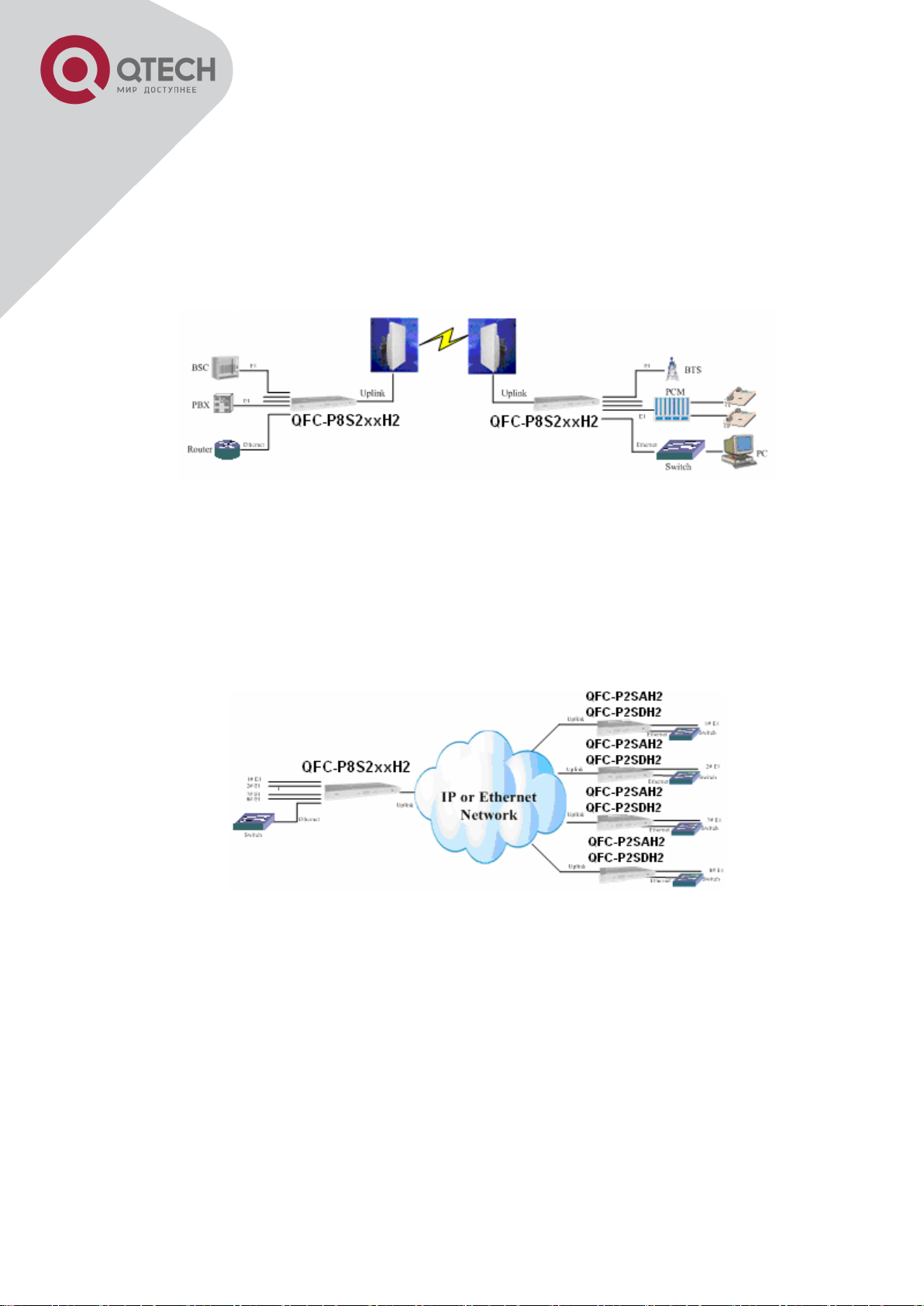
7
4. ОСНОВНЫЕ СХЕМЫ ВКЛЮЧЕНИЯ
4.1. ТОПОЛОГИЯ ТОЧКА-ТОЧКА
Конвертор предназначен для прозрачной передачи четырѐх каналов Е1 по сетям пакетной коммутации и
трафика локальных сетей.
Рисунок 4.1.1 – Топология точка-точка.
На рисунке 4.1.1, представлена пара конверторов TDM-over-IP, обеспечивающих прозрачную передачу
четырѐх потоков Е1 с голосовым трафиком, для передачи по сетям пакетной коммутации, между BSC и
базовой станцией, PBX и PCM мультиплексором, по топологии PTP с использованием в качестве транспорта технологии Radio-Ethernet.
4.2. ТОПОЛОГИЯ ТОЧКА-МУЛЬТИТОЧКА
Рисунок 4.1.2 – Топология точка-мультиточка.
На рисунке 4.1.2, представлена топология PTMP, позволяющая агрегировать (от четырѐх) и распределять
трафик (на четыре направления), при условии использования в качестве оконечных конверторов QFCP2SAH2 или QFC-P2SDH2, или в других пропорциях, в случае использования других типов конверторов
TDMoIP.
4.3. ПЕРЕДАЧА Е1 ПО РАДИОКАНАЛУ
Одна из наиболее широко применяемых схем – передача Е1 по радиоканалу при помощи недорогих устройств Radio-Ethernet ведущих производителей. На рисунке 4.3.1 показана схема подключения для передачи Е1 по радиоканалу. Рисунок 4.3.1.А – рекомендуемая схема включения, рисунок 4.3.1.Б не рекомендуемая схема.
+7(495) 797-3311 www.qtech.ru
Москва, Новозаводская ул., 18, стр. 1
Page 8
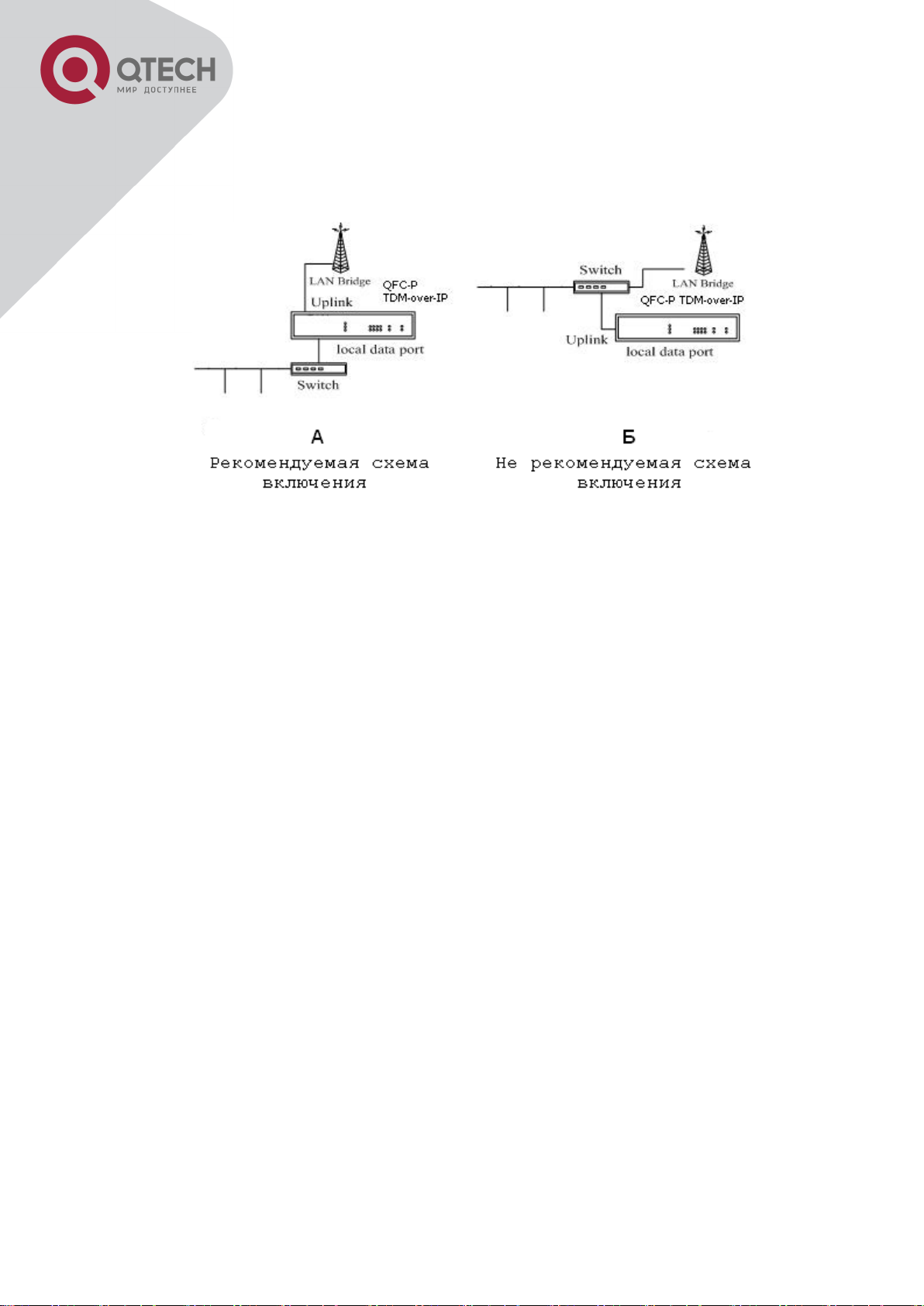
8
Внимание! При совместной работе конвертора с оборудованием Radio-Ethernet, порт Uplink конвертора в
большинстве случаев соединяется кабелем с модулем, располагаемым на крыше здания. Для предотвращения поражения персонала и повреждения оборудования высоковольтным электрическим разрядом
молнии, необходимо обеспечить надежное заземление оборудования. Отсутствие надежного заземления
может вызвать также значительные потери пакетов и привести к существенному ухудшению качества связи.
Рисунок 4.3.1 - Передача Е1 по радиоканалу.
+7(495) 797-3311 www.qtech.ru
Москва, Новозаводская ул., 18, стр. 1
Page 9

9
5. РЕЖИМЫ СИНХРОНИЗАЦИИ
Так как сети пакетной коммутации не поддерживают механизм передачи синхросигнала, как это имеет место в сетях TDM, конвертор TDM-over-IP обеспечивает восстановление синхросигнала на выходе канала
Е1. Качество восстановления синхросигнала обеспечивает уход частоты не более 5ppm, джиттер не более 0,1UI. Такой режим восстановления синхросигнала называется Adaptive timing. Так же имеется возможность синхронизации от встроенного генератора – Local. Для отдельных приложений более эффективен другой режим синхронизации - Loop back Timing. Оба режима синхронизации представлены на рисунке 5.1.А и рисунке 5.1.Б.
Рисунок 5.1 – Режимы синхронизации.
Оба конвертора, работающие в паре, в большинстве случаев могут нормально функционировать в режиме Adaptive (этот режим установлен по умолчанию).
В отдельных случаях, установка другого режима синхронизации может улучшить качество связи. Например, конвертор, подключенный к опорному источнику синхронизации (master station), рекомендуется установить в режим Loop back Timing, а конвертор, подключенный к удаленному оборудованию (slave station),
рекомендуется установить в режим Adaptive.
Установка режима Adaptive для конвертора, подключенного к удаленному оборудованию (slave station),
необходима для обеспечения синхронизации сквозного канала.
Время, необходимое для синхронизации локального и удаленного конверторов при начале установки соединения, может достигать нескольких минут. В течение этого времени, возможно, появление ошибок и
слипов.
В таблице 5.1. представлены возможные рекомендуемые режимы синхронизации конверторов относительно терминальных устройств А и В, что так же отражено на рисунке 5.2.
Рисунок 5.2 – Схема включения.
+7(495) 797-3311 www.qtech.ru
Москва, Новозаводская ул., 18, стр. 1
Page 10

10
Режим синхронизации
терминального уст-
ройства A
Режим синхронизации
терминального уст-
ройства В
Режим синхронизации
QFC-P (TDM-over-IP),
сторона A
Режим синхронизации
QFC-P (TDM-over-IP),
сторона B
Описание
master
master
loop back
loop back
Устройства А и В син-
хронизация синхрон-
ная
adaptive
adaptive
master
master
adaptive
adaptive
Устройства А и В син-
хронизация плезио-
хронная
master
slave
loop back
adaptive
adaptive
adaptive
slave
master
adaptive
loop back
adaptive
adaptive
slave
slave
Не доступно
Таблица 5.1 – Возможные режимы синхронизации
+7(495) 797-3311 www.qtech.ru
Москва, Новозаводская ул., 18, стр. 1
Page 11

11
6. АРХИТЕКТУРА СИСТЕМЫ И ОПИСАНИЕ ИНДИКАЦИИ
6.1. ФУНКЦИОНАЛЬНАЯ ДИАГРАММА
Рисунок 6.1.1 – Общая функциональная диаграмма конверторов TDMoIP.
Поток Е1 инкапсулируется в Ethernet кадры с IP или без IP заголовков. Кадры передаются в Ethernet switch
через MII интерфейс (Media Independent Interface), и далее отправляются через адаптивный порт Uplink.
Ethernet кадры из двух клиентских портов (локальных, в случае их наличия, в зависимости от модели) также отправляются через порт Uplink, но с более низким уровнем приоритета, чем данные потоков E1.
В обратном направлении, данные из порта Uplink сортируются в Ethernet switch. Данные кроме Е1 передаются локальным портам Ethernet (в случае их наличия, в зависимости от модели). Пакеты, содержащие
данные Е1, посылаются в TDM/Packet обработку для того, чтобы повторно собрать оригинальный поток
данных, и восстановить синхронизацию E1, которые являются основным элементом устройства.
6.2. ВНЕШНИЙ ВИД КОНВЕРТОРА
Рисунок 6.2.1 – Фронтальный вид конвертора.
Рисунок 6.2.2 – Тыльная сторона конвертора с установленными блоками питания QFC-PWR-48 и QFC-
PWR-220.
+7(495) 797-3311 www.qtech.ru
Москва, Новозаводская ул., 18, стр. 1
Page 12
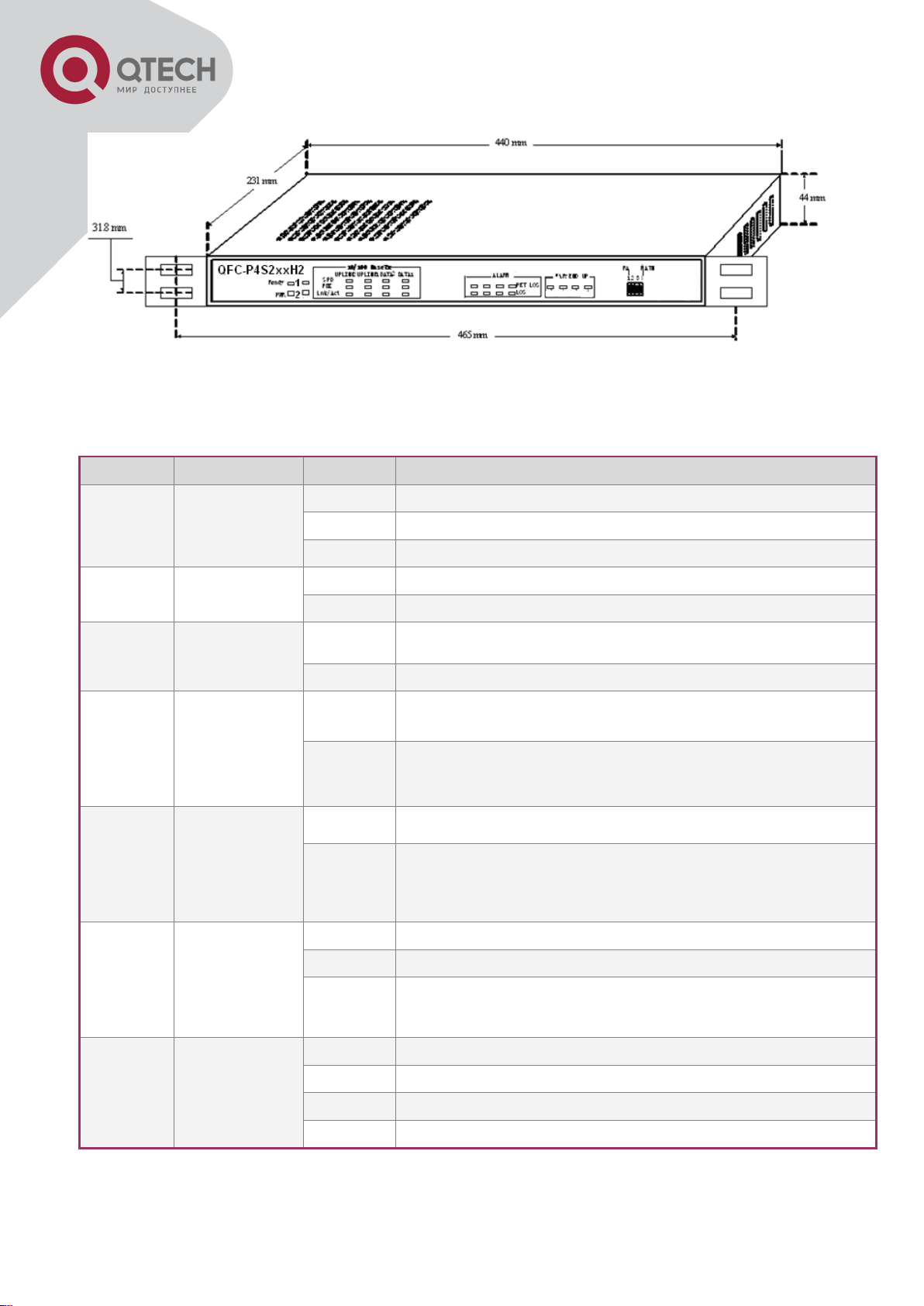
12
Индикатор
Цвет индикатора
Состояние
Обозначение
Ready
Зеленый
Мигает
Нормальная работа
Горит
Инициализация или системный сбой
Погашен
Инициализация или системный сбой
PWR
Зеленый
Горит
Питание включено
Погашен
Питание выключено или системный сбой.
PWRFAIL
1-2
Красный
Горит
Блок питания выключен/не подключѐн к источнику/отсутствует питание/или не
установлен;
Погашен
Блок установлен, питание включено.
100M
Uplink1
Uplink2
Data1
Data2
Зелѐный
Горит
100 Мбит/c
Погашен
10 Мбит/c
FDX
Uplink1
Uplink2
Data1
Data2
Зеленый
Горит
Дуплекс
Погашен
Полу-дуплекс
Link/Act
Uplink1
Uplink2
Data1
Data2
Зеленый
Горит
Наличие соединения
Мигает
Обмен данными
Погашен
Соединение отсутствует
E1 LOS
1-8
Красный
Горит
Потеря сигнала на приѐме (LOS)
Мигает
Отсутствие сигнала на приѐме удаленного конвертора AIS).
Погашен
Нормальное состояние
1-8
Номера интерфейсов Е1
Рисунок 6.2.3 – Внешний вид и габариты конвертора.
6.3. ОПИСАНИЕ СВЕТОДИОДНОЙ ИНДИКАЦИИ
Таблица 6.3.1 – Описание индикаторов
+7(495) 797-3311 www.qtech.ru
Москва, Новозаводская ул., 18, стр. 1
Page 13
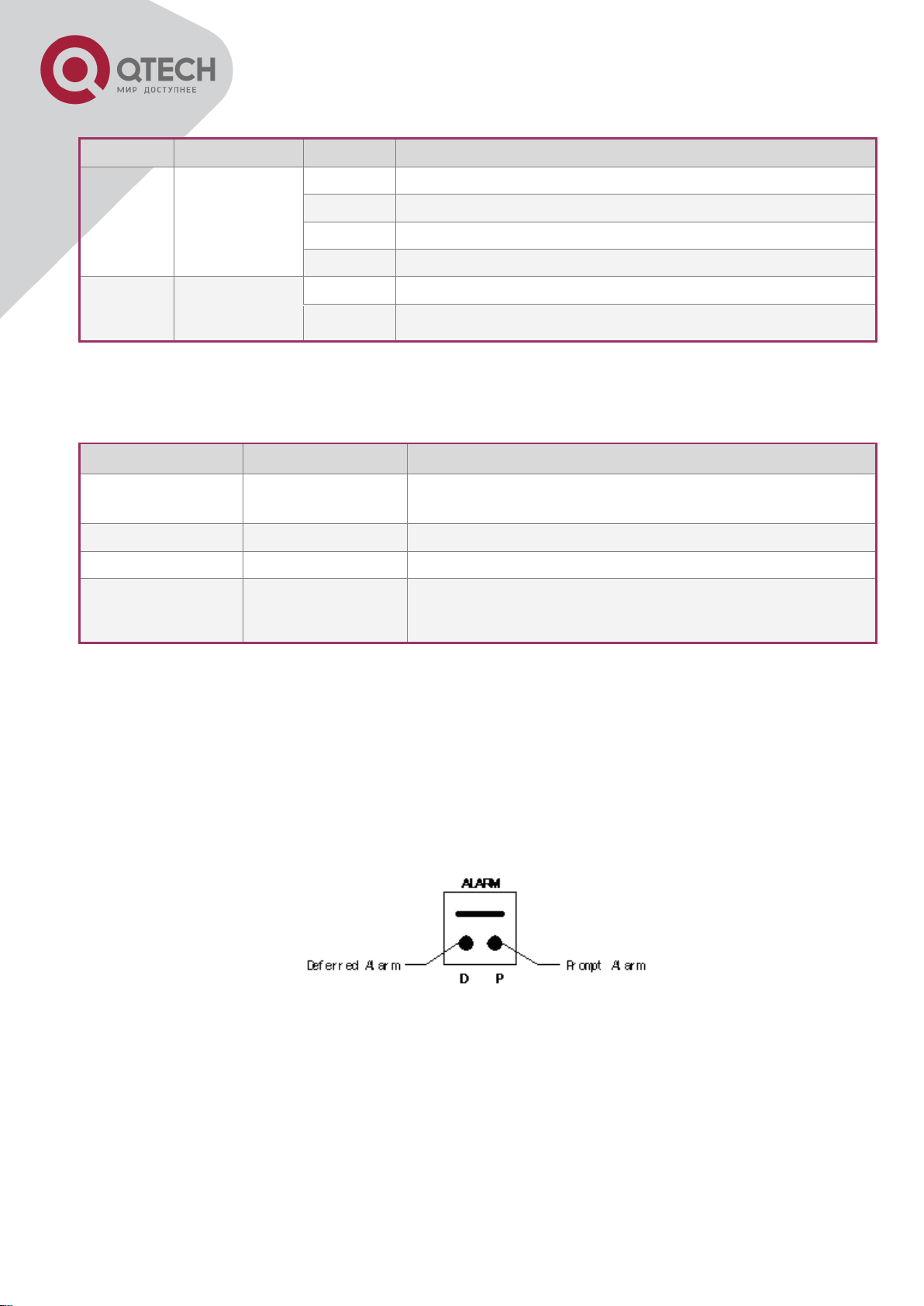
13
Индикатор
Цвет индикатора
Состояние
Обозначение
PKTLOS
1-8
Красный
Горит
Потеря Ethernet кадров
Погашен
Нормальное состояние
Мигает
Потеря пакетов Е1.
1-4
Номера интерфейсов Е1
FAR-END
UP
1-8
Зеленый
Горит
MAC удалѐнного устройства достижим по соответствующему потоку
Погашен
MAC удалѐнного устройства не достижим по соответствующему потоку
№ DIP
Обозначение
Описание
1
RA
ON: Индикация на светодиодах аварий удалѐнных интерфейсов Е1;
OFF: Индикация на светодиодах аварий локальных интерфейсов Е1;
2 - Зарезервирован
3 - Зарезервирован
4
MATN
ON: Запуск цикла с сервисным IP адресом 192.192.192.192.
OFF: Установить текущий IP (установленный для использования в WEB
интерфейсе).
6.4. НАЗНАЧЕНИЕ DIP ПЕРЕКЛЮЧАТЕЛЕЙ
Таблица 6.4.1 – Назначение DIP переключателей
6.5. НАЗНАЧЕНИЕ РАЗЪЁМА ALARM, И ЕГО КОНТАКТОВ
Разъѐм аварийной тревоги системы, предусматривает подключение светового табло или других устройств
оповещения, и поддерживает 2 типа тревоги:
критическая тревога (требующая незамедлительной реакции оператора) – контакт Р (рисунок
6.5.1).
отсроченная тревога – контакт D (рисунок 6.5.1).
Назначение контактов разъѐма указано на рисунке 6.5.1.
Рисунок 6.5.1 – Назначение контактов разъѐма сигнализации
+7(495) 797-3311 www.qtech.ru
Москва, Новозаводская ул., 18, стр. 1
Page 14

14
8
1
№ контакта
1 2 3 4 5 6 7
8
Назначение
Rx+
Rx-
GND
Tx+
Tx-
GND - -
7. ИНСТАЛЯЦИЯ КОНВЕРТОРА
7.1. ПОДКЛЮЧЕНИЕ ИНТЕРФЕЙСОВ Е1
Перед подключением интерфейсов E1 к другим устройствам, уточните тип разъѐма, назначение контактов, и волновое сопротивление интерфейса.
Интерфейс конвертора поддерживает два типа волнового сопротивления:
120 Ом – для витой пары (предустановленный режим);
75 Ом – для коаксиального кабеля.
Для смены волнового сопротивления линии c 120 Ом на 75 Ом, внутри конвертора, на печатной плате,
необходимо изменить конфигурацию перемычек с позиционным обозначением на плате CNM20, CNM24,
CNM25, CNM26 – разомкнуть контакты 1 и 2, и замкнуть 2 и 3.
Рисунок 7.1.1 – Нумерация выводов на разъѐме RJ-45
Таблица 7.1.1 – назначение контактов интерфейса Е1
Для подключения коаксиального кабеля необходим переходной кабель BH4.851.122, состоящий из одного
разъѐма RJ-45 и двух BNC, рисунок 7.1.2.
Рисунок 7.1.2 – Кабель BH4.851.122
+7(495) 797-3311 www.qtech.ru
Москва, Новозаводская ул., 18, стр. 1
Page 15

15
№ контакта
1 2 3 4 5 6 7
8
Назначение
Rx+
Rx-
Tx+
GND
GND
Tx-
GND
GND
7.2. ПОДКЛЮЧЕНИЕ ИНТЕРФЕЙСА UPLINK И DATA
Для подключения необходимо изготовить кабель с использованием UTP CAT-5 или выше. Обратите внимание, что длина кабеля не должна превысить 100 метров.
UPLINK и DATA порты конвертора поддерживают функцию Аuto-MDI/MDIX, что позволяет соединять его с
другим сетевым устройством прямым или кроссовым кабелем.
Таблица 7.2.1 – назначение контактов интерфейса Uplink
8. НАСТРОЙКА КОНФИГУРАЦИИ КОНВЕРТОРА. WEB ИНТЕРФЕЙС.
Конвертор управляется через любой Ethernet порт, по умолчанию IP адрес 192.168.1.2, маска
255.255.255.0, Login: root, Password: root. Пароль можно изменить в настройках «Change Password».
8.1. РАЗДЕЛ STATUS
8.1.1. Подраздел Equipment Status
Рисунок 8.1.1.1 – Подраздел Equipment Status
+7(495) 797-3311 www.qtech.ru
Москва, Новозаводская ул., 18, стр. 1
Page 16

16
8.1.2. Подраздел Line Status
8.1.3. Подраздел Alarm Log
Рисунок 8.1.2.1 – Подраздел Line Status
Рисунок 8.1.3.1 -Подраздел Alarm Log
+7(495) 797-3311 www.qtech.ru
Москва, Новозаводская ул., 18, стр. 1
Page 17

17
8.2. РАЗДЕЛ LINE TEST
8.2.1. Подраздел Line Loopback
Рисунок 8.2.1.1 – Подраздел Line Loopback
Rx->Tx Control – внешняя петля по потоку Е1 - LLop.
Tx->Rx Control – внутренняя петля по потоку Е1 на удалѐнном конверторе - RLop.
Кнопка «Submit» - применить изменение.
Установка заворота осуществляется выбором потока и типа заворота галочкой “ ”.
Внимание! Одновременно нельзя ставить оба типа заворотов RLop и LLop.
Рисунок 8.2.1.2 – Внешний локальный и внутренний удалѐнный завороты.
+7(495) 797-3311 www.qtech.ru
Москва, Новозаводская ул., 18, стр. 1
Page 18
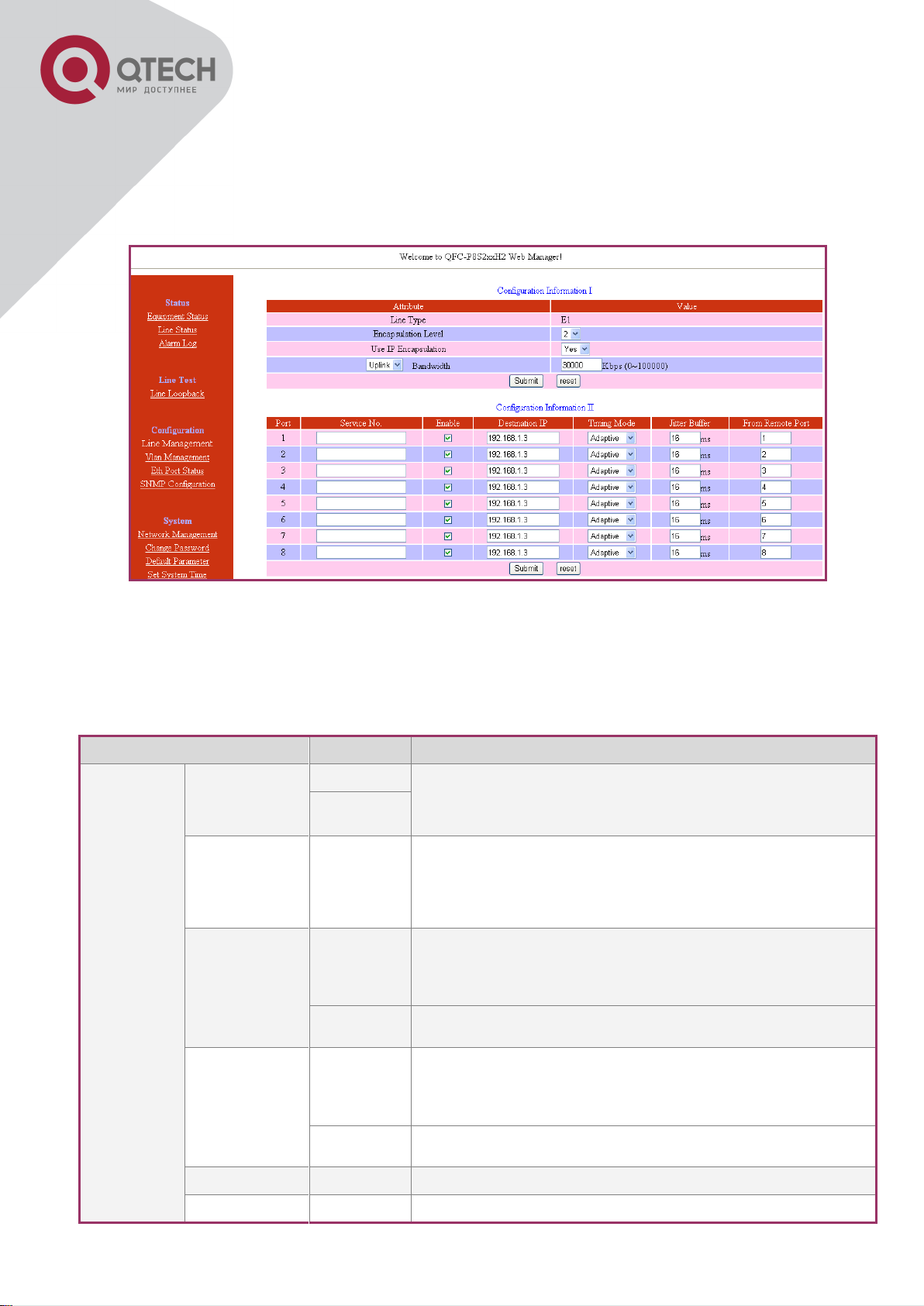
18
Параметры
Назначение
Описание
Управление E1
E1
E1
Выбор типа потока Е1 или Т1.
По умолчанию: E1
Внимание! Для данной модели, только Е1.
T1
Уровень инкапсуляции
(Encapsulation
Level)
1~5
Уровень инкапсуляции (множитель). Размер кадра данных E1 соответствует
256*N байт, где N=1~5 - множитель. Чем больше размер пакета, тем больше
данных инкапсулировано в каждый пакет – тем больше задержка из конца в
конец.
По умолчанию N=2.
Use IP
Encapsulation
Yes
Использование в качестве несущих для инкапсулируемых данных потоков Е1
UDP дейтаграммы и IP пакета. Эффективность использования полосы пропускания будет уменьшена.
Режим выбран по умолчанию.
No
Использование в качестве несущего для инкапсулируемых данных потоков Е1
Ethernet кадра.
Bandwidth
Uplink
Установка пропускной способности портов Uplink. При установке значения
получаем DataPortBandwidt=UplinkBandwidth-n*E1, где n – количество указанных и используемых потоков Е1.
Предустановленное значение 30000 кбит/c.
Data
UplinkBandwidth=DataPort Bandwidth+n*E1, где n – количество указанных и
используемых потоков Е1.
Port
1-8
Индекс интерфейса Е1
Service No
Имя потока
Текстовое имя или описание потока.
8.3. РАЗДЕЛ МЕНЮ CONFIGURATION
8.3.1. Подраздел Line Management Е1
Рисунок 8.3.1.1 – Подраздел Line Management Е1
В поле Service No можно прописать символьные имена потоков, при этом нельзя использовать символы,
такие как «/, \».
Таблица 8.3.1.1 – Описание полей страницы Line Management
+7(495) 797-3311 www.qtech.ru
Москва, Новозаводская ул., 18, стр. 1
Page 19

19
Параметры
Назначение
Описание
Управление E1
Enable
Разрешить работу интерфейса Е1.
По умолчанию: разрешено.
Destination IP
IP адрес удалѐнного конвертора, на который будет транслироваться поток Е1.
По умолчанию 192.168.1.3.
Timing Mode
Adaptive
Режим восстановления синхросигнала, раздел 5.
По умолчанию режим – Adaptive.
Loop back
Clock
Jitter Buffer
2~120ms
Установка размера джиттер буфера. Диапазон 2~120 мс.
По умолчанию 16 мс.
From remote port
Выбор индекса интерфейса Е1 на удалѐнном конверторе, на который будет
транслироваться поток.
Для ответного конвертора с одним (Е1 = 1), с двумя Е1 = (1-2), с четырьмя (Е1
= 1-4), с восьмью (Е1 = 1-8).
8.3.2. Подраздел Vlan Configuration
Рисунок 8.3.2.1 – Подраздел Vlan Configuration
+7(495) 797-3311 www.qtech.ru
Москва, Новозаводская ул., 18, стр. 1
Page 20

20
Параметры
Назначение
Описание
Номер и назначение интерфейса
Настройка
VLAN
E1 VLAN
Configuration
Port
Номер и назначение интерфейса
Service No
Заданное имя интерфейса
Enable
VLAN
При установке флага разрешается вставка байт отведѐнных под VLAN ID и приоритезации, для обеспечения QoS потоков Е1. По умолчанию режим без тегов
VLAN.
Priority
Установка приоритета трафика потока Е1, от 0 до 7, чем выше индекс, тем выше приоритет.
Предустановленное значение - 5
Van ID
Установка VLAN ID. Диапазон (0-4095).
Предустановленное значение - 2662.
Data VLAN
Configuration
Port
Номер и назначение интерфейса
Service No
Заданное имя интерфейса
Enable
VLAN
При установке флага разрешается вставка байт, отведѐнных под VLAN ID и
приоритезации, для обеспечения QoS трафика подключѐнных LAN. По умолчанию режим без тегов VLAN.
Untag
Тип исходящего с порта трафика – снимать метку (если трафик тегированный)
или нет.
Priority
Установка приоритета трафика LAN от 0 до 7, чем выше индекс, тем выше приоритет.
Предустановленное значение - 0
Van ID
Установка VLAN ID для входящего трафика. Диапазон (0-4095).
Предустановленное значение - 1.
Таблица 8.3.2.1 – Описание полей страницы Vlan Configuration
8.3.3. Подраздел Eth Port Status
Рисунок 8.3.3.1 – Подраздел Eth Port Status
+7(495) 797-3311 www.qtech.ru
Москва, Новозаводская ул., 18, стр. 1
Page 21
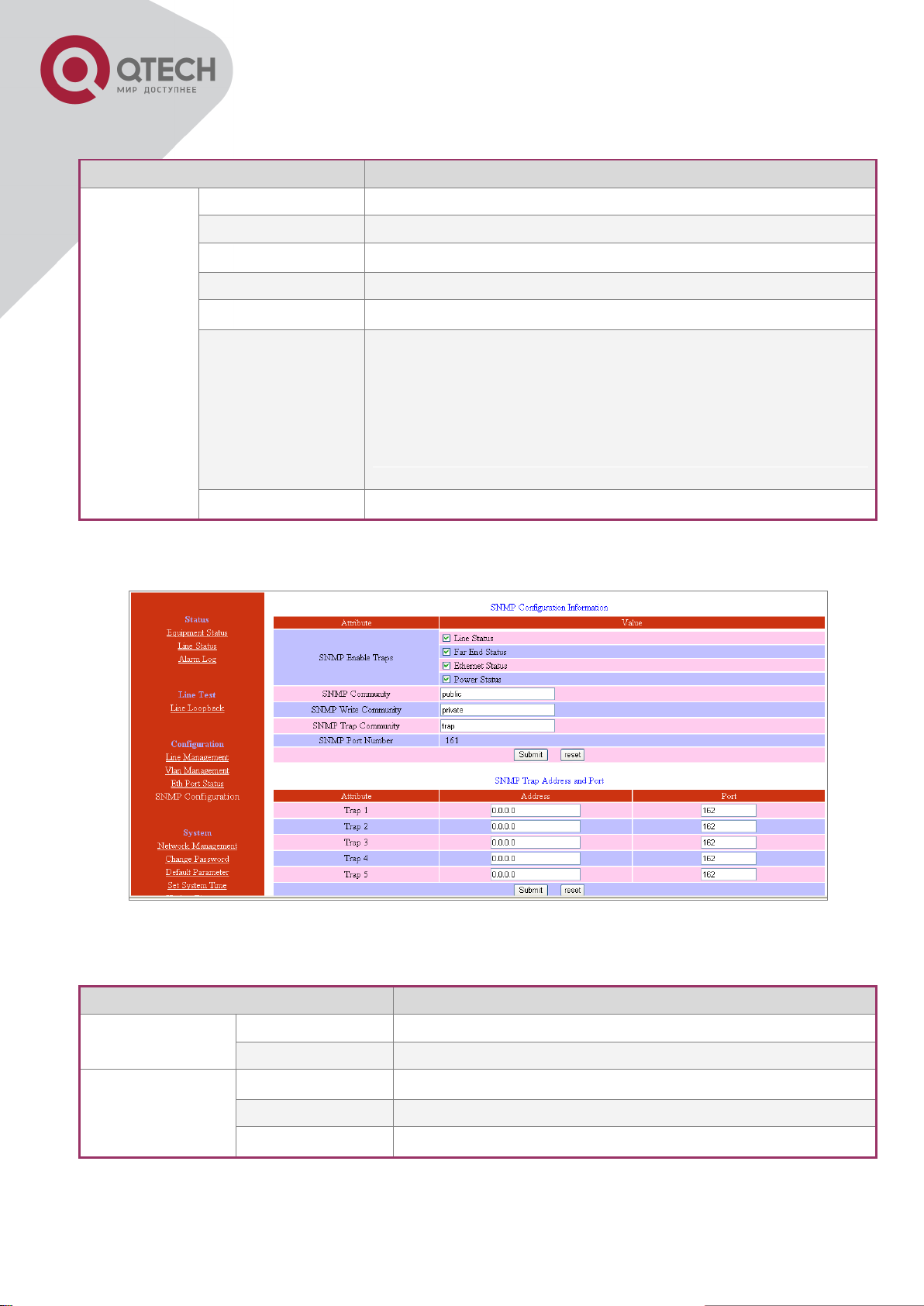
21
Параметры
Описание
Eth Port Status
Port
Номер и назначение интерфейса
Service No
Заданное имя интерфейса
Link
Статус интерфейса - Link(Up/Down)
Speed 10/100Mbps
Текущая скорость интерфейса 10/100 Мбит/с
Duplex
Режим работы – full/half
Mode
Выбор режима работы Ethernet порта:
Auto
100Mfull
10Mfull
100M half
10M half
По умолчанию - автоопределение
Alarm mask
Установка маскирования аварий
Параметры
Описание
SNMP Configurations
Attribute
Атрибуты настройки SNMP
Value
Устанавливаемые значения параметров SNMP
SNMP Trap Address and
Port
Attribute
Номера трап серверов
Address
Адрес трап сервера
Port
Порт
Таблица 8.3.3.1 – Описание полей страницы Eth Port Status
8.3.4. Подраздел SNMP Configurations
Рисунок 8.3.3.1 – Подраздел SNMP Configurations
Таблица 8.3.4.1 – Описание полей страницы SNMP Configurations
+7(495) 797-3311 www.qtech.ru
Москва, Новозаводская ул., 18, стр. 1
Page 22

22
Параметры
Назначение
Описание
Network
Management
Uplink1 Service No
Имя интерфейса Uplink или его описание
Uplink2 Service No
Data1 Service No
Имя интерфейса Data или его описание
Data2 Service No
IP Address
Установка IP адреса конвертора;
IP по умолчанию 192.168.1.2.
Sub mask
Установка маска подсети;
Маска по умолчанию 255.255.255.0.
Gateway IP Address
Установка IP адреса конвертора;
IP по умолчанию 192.168.1.2.
8.4. РАЗДЕЛ МЕНЮ SYSTEM
8.4.1. Подраздел Network Management
Рисунок 8.4.1.1 – Подраздел Network Management
Таблица 8.4.1.1 – Описание полей страницы Network Management
Внимание! Кнопка «Submit» - означает применить изменения, «Reset» - сброс, отмена.
8.4.2. Подраздел Change Password
Рисунок 8.4.2.1 – Подраздел смены текущего пароля Change Password
где:
Current password – текущий пароль, по умолчанию root;
New password - новый пароль;
Confirm new password – повтор нового пароля.
После выполнения процедуры по смене пароля, система выдаѐт сообщение о результатах - New password
has been modified Successfully!
+7(495) 797-3311 www.qtech.ru
Москва, Новозаводская ул., 18, стр. 1
Page 23

23
8.4.3. Подраздел Default Parameter
Рисунок 8.4.3.1 – Подраздел сброса настроек к заводским установкам - Default Parameter
Для сброса конфигурации, необходимо кнопкой Confirm подтвердить и выполнить перезагрузку конвертора.
Рисунок 8.4.3.2 – Перезагрузка конвертора после сброса конфигурации
8.4.4. Подраздел Set System Time
Рисунок 8.4.4.1 – Подраздел установки системного времени Set System Time
Внимание! Взятое из системы, и установленное в конвертор, время сохраняется в ОЗУ устройства и поддерживается в нѐм до выключения питания.
+7(495) 797-3311 www.qtech.ru
Москва, Новозаводская ул., 18, стр. 1
Page 24

24
8.4.5. Подраздел Update Firmware
Рисунок 8.4.5.1 – Подраздел обновления прошивок Update Firmware
Внимание! Не используйте данную возможность без особых на то указаний и наличия инструкций.
8.4.6. Подраздел Device Configuration
Рисунок 8.4.6.1 – Подраздел сохранения в файл и загрузки конфигурации из файла
8.4.7. Подраздел Save
Рисунок 8.4.7.1 – Сохранение изменений конфигурации - Save
+7(495) 797-3311 www.qtech.ru
Москва, Новозаводская ул., 18, стр. 1
Page 25

25
8.4.8. Подраздел Reboot
Рисунок 8.4.8.1 – Подраздел перезагрузки устройства – Reboot
+7(495) 797-3311 www.qtech.ru
Москва, Новозаводская ул., 18, стр. 1
